System-E/A-Platine installieren
Führen Sie die Anweisungen in diesem Abschnitt aus, um die System-E/A-Platine zu installieren.
Zu dieser Aufgabe
Diese Aufgabe muss von qualifizierten Kundendiensttechnikern durchgeführt werden, die von Lenovo Service zertifiziert sind. Versuchen Sie nicht, die Komponente ohne eine passende Schulung und Qualifikation zu entfernen oder zu installieren.
Wenn im Server ein LACM-Modul (Kühlungsmodul mit geschlossenem Regelkreis) installiert ist und die Prozessorplatine, die E/A-Platine und der Prozessor installiert oder entfernt werden sollen, müssen Sie zuerst einen Griff beantragen. Wenn Sie jedoch ein altes LACM-Modul durch ein neues ersetzen, müssen Sie keinen Griff beantragen, da das neue LACM-Modul einen Griff enthält.
Lesen Sie Installationsrichtlinien und Sicherheitsprüfungscheckliste, um sicherzustellen, dass Sie sicher arbeiten.
Schalten Sie den Server und die Peripheriegeräte aus und trennen Sie alle Netzkabel und alle externen Kabel. Siehe Server ausschalten.
Vermeiden Sie den Kontakt mit statischen Aufladungen. Diese können zu einem Systemstopp und Datenverlust führen. Belassen Sie elektrostatisch empfindliche Komponenten bis zur Installation in ihren antistatischen Schutzhüllen. Handhaben Sie diese Einheiten mit einem Antistatikarmband oder einem anderen Erdungssystem.
Unter Website zum Herunterladen von Treibern und Software für ThinkSystem SR645 V3 finden Sie die aktuelle Firmware und Treiberupdates für Ihren Server.
Weitere Informationen zu den Tools für die Firmwareaktualisierung finden Sie unter Firmware aktualisieren.
Vorgehensweise
Nach dieser Aufgabe
- Installieren Sie alle Komponenten, die Sie zuvor von der fehlerhaften Systemplatine (Systemplatinenbaugruppe) entfernt haben.
Schließen Sie alle erforderlichen Kabel wieder an die gleichen Anschlüsse auf der Systemplatine (Systemplatinenbaugruppe) an. Siehe Interne Kabelführung.
Vergewissern Sie sich, dass alle Komponenten wieder ordnungsgemäß installiert wurden und dass keine Werkzeuge oder lose Schrauben im Inneren des Servers verblieben sind.
Installieren Sie die obere Abdeckung erneut. Siehe Obere Abdeckung installieren.
Falls der Server in einem Rack installiert war, installieren Sie ihn dort erneut. Siehe Server im Rack installieren.
Schließen Sie die Netzkabel und alle anderen Kabel, die Sie entfernt haben, wieder an.
Schalten Sie den Server und alle Peripheriegeräte ein. Siehe Server einschalten.
Setzen Sie das UEFI-Kennwort zurück, sofern Sie zuvor ein Kennwort festgelegt haben. Siehe Zurücksetzen des UEFI-Kennworts
Demo-Video

 Richten Sie die System-E/A-Platine am Anschluss auf der Prozessorplatine aus und schieben Sie die System-E/A-Platine mit beiden Händen vorsichtig in den Anschluss.
Richten Sie die System-E/A-Platine am Anschluss auf der Prozessorplatine aus und schieben Sie die System-E/A-Platine mit beiden Händen vorsichtig in den Anschluss.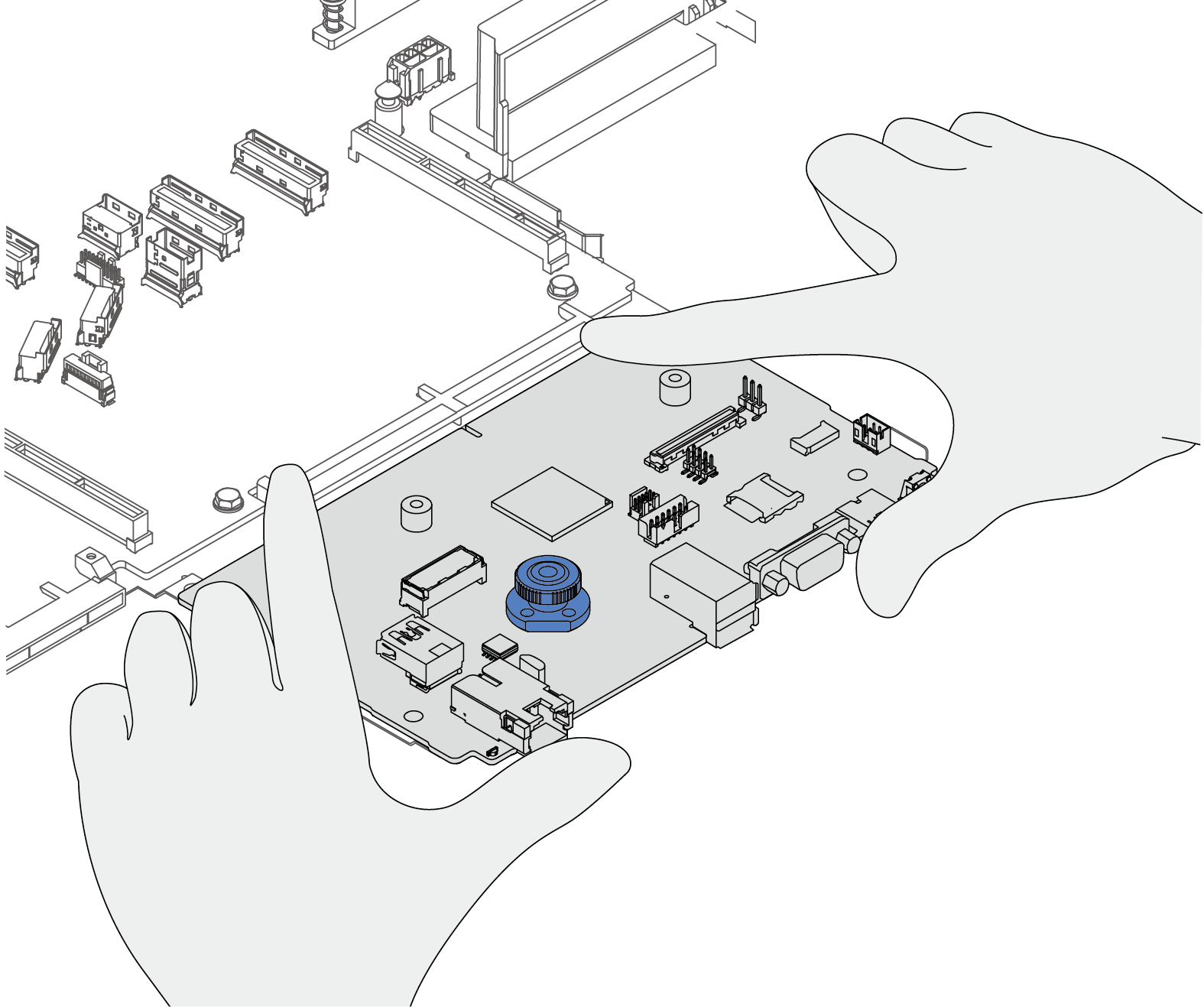
 Installieren Sie die Schrauben, um die System-E/A-Platine zu befestigen.
Installieren Sie die Schrauben, um die System-E/A-Platine zu befestigen.
 Schieben Sie das Gehäuse in die Richtung, die mit „LOCK“ gekennzeichnet ist.
Schieben Sie das Gehäuse in die Richtung, die mit „LOCK“ gekennzeichnet ist.